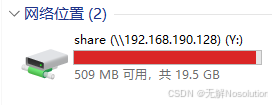一、终端选择 zsh
Oh My Zsh 是基于 zsh 命令行的一个扩展工具集,提供了丰富的扩展功能。
先安装zsh再安装Oh My Zsh
1.zsh安装
sudo apt-get install zsh2.设置默认终端为 zsh
chsh -s /bin/zsh3.安装 oh-my-zsh
官网:Oh My Zsh - a delightful & open source framework for Zsh
sh -c "$(curl -fsSL https://raw.githubusercontent.com/ohmyzsh/ohmyzsh/master/tools/install.sh)"4.插件安装
zsh -autosuggestions 命令提示
zsh-autosuggestions 是一个命令提示插件,当你输入命令时,会自动推测你可能需要输入的命令,按下右键可以快速采用建议
git clone https://github.com/zsh-users/zsh-autosuggestions ${ZSH_CUSTOM:-~/.oh-my-zsh/custom}/plugins/zsh-autosuggestionszsh-syntax-highlighting 语法检验
zsh-syntax-highlighting 是一个命令语法校验插件,在输入命令的过程中,若指令不合法,则指令显示为红色,若指令合法就会显示为绿色。
git clone https://github.com/zsh-users/zsh-syntax-highlighting.git ${ZSH_CUSTOM:-~/.oh-my-zsh/custom}/plugins/zsh-syntax-highlighting
z 文件夹跳转
oh-my-zsh 内置了 z 插件。z 是一个文件夹快捷跳转插件,对于曾经跳转过的目录,只需要输入最终目标文件夹名称

x 解压文件
oh-my-zsh 内置了 extract 插件。extract 用于解压任何压缩文件,不必根据压缩文件的后缀名来记忆压缩软件。使用 x 命令即可解压文件

5.启用插件
修改~/.zshrc中插件列表为:
plugins=(git zsh-autosuggestions zsh-syntax-highlighting z extract web-search)然后执行source ~/.zshrc更新
6.主题配置
有"robbyrussell " "haoomz " "ys " "agnoster "等主题,不过个人喜欢 "agnoster"主题风格
修改**~/.zshrc**中主题为:
ZSH_THEME="agnoster"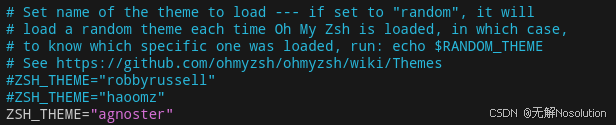
agnoster主题需要安装NotoMono字体才能正常显示,否则会出现乱码
NotoMono字体下载地址:
fonts/NotoMono at master · powerline/fonts · GitHub
字体通常安装在**/usr/share/fonts/**

检验字体是否安装
fc-list |grep "NotoMo"
然后刷新系统字体配置,再次开启终端就能正常显示
fc-cache -f -v7.vscode下zsh乱码
打开设置搜索"terminal Font Family",输入字体名称
字体名称来自于**/usr/share/fonts/** 下的文件名,我这里NotoMono下的文件名为'Noto Mono for Powerline'

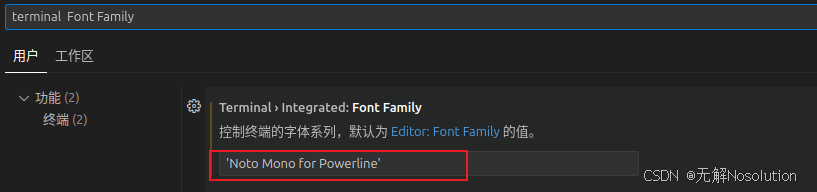
保存重启vscode即可
二、中文输入法
参考文章Linux Ubuntu 20.04 LTS 解决无法输入中文 输入法问题
Linux输入法可选的有ibus 和fcitx等,目前绝大部分Linux输入法都基于fcitx,包括谷歌中文输入法、搜狗输入法、百度输入法等
搜狗输入法安装失败
ubuntu24.04根据官方文档安装搜狗输入法没法成功
打开/var/log/syslog查看启动错误
cat /var/log/syslog | grep "sougou"
2024-12-07T11:46:15.856010+08:00 hsc-Ubunt24 fcitx.desktop[2326]: (ERROR-2326 module.c:66) fcitx-sogoupinyinhxm ABI Version Error
2024-12-07T11:46:16.760655+08:00 hsc-Ubunt24 systemd[1933]: Started app-gnome-sogoupinyin\x2dwatchdog-3020.scope - Application launched by gnome-session-binary.
2024-12-07T11:46:17.885820+08:00 hsc-Ubunt24 sogoupinyin-service.desktop[2929]: sgim_gd_cell.bin copy fail
2024-12-07T11:46:18.537626+08:00 hsc-Ubunt24 sogoupinyin-service.desktop[2929]: 没有那个文件或目录: 没有那个文件或目录
2024-12-07T11:46:19.458756+08:00 hsc-Ubunt24 sogoupinyin-service.desktop[2929]: 没有那个文件或目录: 没有那个文件或目录最后选择ibus-rime和ibus自带中文输入法
ibus-rime安装
sudo apt install ibus ibus-rime-
设置\] - \[区域与语言\] - \[输入源\] - \[+\] 选择 中文(Rime)


-
管理已安装的语言\] - \[键盘输入法系统\]选择ibus
中文(Rime)效果:
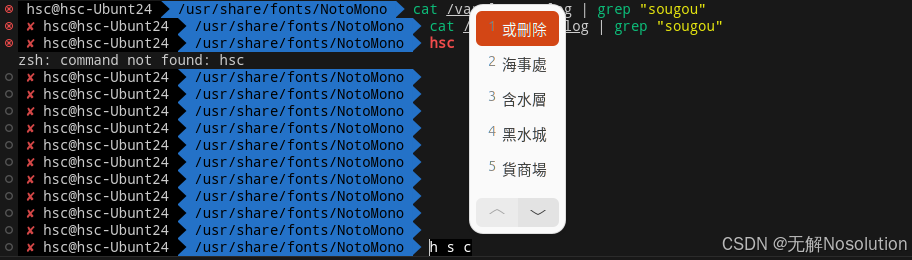
中文(智能拼音)效果:

三、Windows与Ubuntu文件共享(Samba)
1.安装 Samba
sudo apt install samba -y2.创建共享目录
sudo mkdir -p /home/hsc/share
sudo chmod 777 /home/hsc/share3.修改samba配置文件
valid users 设置为你当前的Linux用户名
[share]
path = /home/hsc/share
public = yes
writable = yes
valid users = hsc
create mask = 0644
force create mode = 0644
directory mask = 0755
force directory mode = 0755
available = yes4. 添加共享用户和密码
新建/etc/samba/smbpasswd文件
sudo touch /etc/samba/smbpasswd
"hsc"更换为你自己的用户名
sudo smbpasswd -a hsc5.重启 Samba 服务
sudo systemctl restart smbd
sudo systemctl enable smbd6. 配置防火墙
Ubuntu 默认使用 ufw 防火墙。运行以下命令允许 Samba 通信:
sudo ufw allow Samba检查防火墙状态:
sudo ufw status7.禁用 SELinux
Ubuntu 默认没有启用 SELinux。如果启用了,可以暂时关闭:
sudo setenforce 0永久禁用: 编辑 /etc/selinux/config 文件,将 SELINUX 设置为 disabled:
sudo vi /etc/selinux/semanage.conf
SELINUX=disabled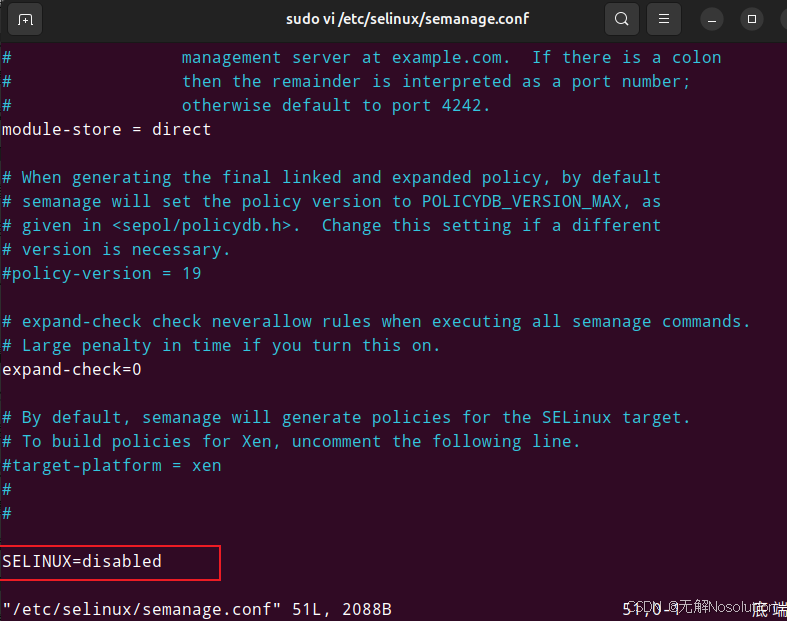
8.验证 Samba
sudo systemctl status smbd9.windows下进行访问
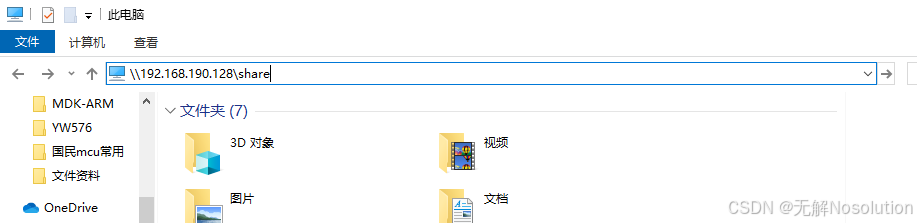
映射到磁盘方便访问